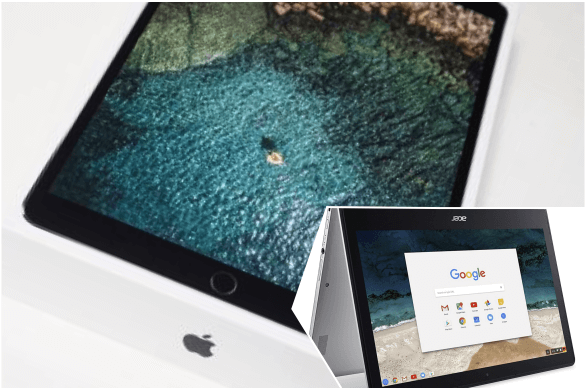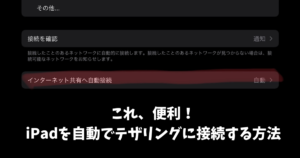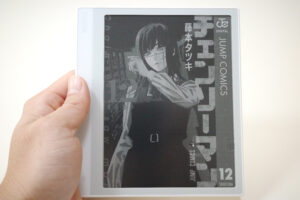\スマホ料金が2,970円に/
iPad Pro10.5を購入してからChromebookを使わなくなった1つの理由
Chromebookを購入した当初は、持ち歩いて記事を書いたりネットサーフィンをしたりと、便利に使っていたけど、ネットに繋げる手間がめんどうで、iPad Proセルラーモデルを購入しました。
iPad Proセルラーモデルを使えば、ネットに繋げることが出来るのでいつでも使いたいときに快適に使うことが出来ます。
この一文で完結してしまうが、ChromebookとiPad Pro両方使って分かった、良かった点と残念な点を書いていきます。
ChromebookとiPad Proどっちを買おうか迷っている方の参考になれば嬉しいです。
Chromebookを使っていて良かったこと
- 記事の作成から公開まで出来る
- 快適なネットサーフィンが出来る
- Androidアプリも使える
上記に、Chromebookを使って良かったことピックアップしました。
Chromebookの用途としては、ブログの記事を書くことが出来るし、上手く使えば写真編集も出来るので、正直、Chromebookだけあれば良いのでは?と思っていました。
ネットに繋がれば、ネットサーフィンやSNSも快適に使えるし便利なパソコン。Androidアプリに対応しているChromebookならアプリも使うことが出来ます。
Androidスマホをメインに使っている方には、嬉しい機能。
Chromebookの出来ること出来ないことは、「Chromebook」はどんなことが出来るのか簡単にまとめてみたで書いてあるので、参考にしてみてください。
今まで試してきたChromebookはコチラ。
Chromebookの残念な点
ネットに繋がってないとポテンシャルを発揮出来ない
- ネットに繋がっていないとポテンシャルを発揮出来ない
やっぱりネットに繋がっていないと、Chromebookは、ポテンシャルを発揮出来ません。完全に鉄クズになる訳ではないけど、機能面は制限されてしまいます。
特に、記事を公開・リライトがしたいときやネットサーフィンをしたいときに、気軽に使えないのがすごく不満でした。
わざわざ、テザリングやポケットWi-Fiで繋げるのは、手間だったんです。
とはいえ、ネットさえ繋がっていれば、Chromebookは低価格な上にパフォーマンスも良いので、使い勝手は良いパソコン。
最近では、LTE対応のChromebookも出てきたので、Chromebookの弱点は克服出来そうです。
しかし、まだdocomoの「spモード」には対応していないみたい。
Acerからは「ドコモには、spモードと、mopera Uの2種類のサービスがあり、spモードは非対応のためmopera Uをご使用ください。また、spモードへの対応は検討中です」と返答がありました。
日本初、LTEモジュール内蔵の「Acer Chromebook 11」インプレ。堅牢な教育市場向けながらspモード契約は非対応
iPad Pro 10.5を使っていて良かったこと
iPad Proは、キャリア回線が使える
- キャリア回線が使える
- 軽量で持ち運びやすい
- Apple製品を使っていると互換性が良い
iPad Proセルラーモデルを購入した良かった、最大のメリットは、キャリア回線が使えることです。
使いたいなーって思ったときに、カバンからスッと取り出して、電源をオンにするだけでネットに繋がるのは最高。
iPad Pro(2020)なら、Magic Keyboardにも対応しており、パソコンライクに使えるので、記事を書いたり、簡単な画像・動画編集をする程度であれば快適に使うことが出来ます。
iPad Proのセルラーモデルを使えば、キャリア回線を使うことが出来るし、格安の楽天モバイルだって使えるのもメリットの一つですよね。
iPadはセルラーモデルを買う理由は、「iPad Proを買うならセルラーモデル(LTE版)が良い4つの理由」でも詳しく書いてあるので、覗いてみてくださいね。
軽量で持ちは運びやすい
使っていたChromebook R13の重さは、1.49kgだったので、持ち運びするには、すごく重く感じていました。
iPad Pro 10.5(2017)なら、Smart Keyboardと組み合わせれば、合計しても687gで、Chromebook R13の半分以下の重さなので持ち運びには快適。
iPad Pro 10.5ならサイズも大きくないし、カバンに入れてもかさばることもないので、やっぱり持ち運びには便利。
Smart Keyboardと一緒に持ち運んでいるけど、邪魔だと感じたことは1度もない。それぐらいiPad Proはコンパクトで持ちやすい。
iPad Pro 11インチ(2020)と Magic Keyboardの組み合わせは、1,075gなので、持ち運ぶにはちょっと重いかも。
Retinaディスプレイで綺麗
これは副産物ではあるが、iPad ProはRetinaデスプレイなので、すごく綺麗です。
ブログの画像を編集するときにも、画面が綺麗だと編集のしがいもあるし、自分のモチベーションも違います。
これは、自己満的なところも大きいが、やっぱりディスプレイは綺麗に越したことはありません。
「YouTube」や「Amazonプライム・ビデオ」、「Hulu
」、「U-NEXT
」といった動画を観るときもディスプレイが綺麗だと楽しいです。
雑誌も綺麗に読めるので、「Kindle Unlimited」に登録して、雑誌や漫画を楽しく読んでいます。雑誌を読むにはiPadとの相性が最高ですね。
iPad Pro10.5の残念な点
パソコンの代わりにはならない
- パソコンの様に使えない
- 重い作業には向かない
- Office系のソフトはモバイルだから制限されている
iPad Proは、パソコンライクには使うことは出来るが、あくまでもタブレットなので、パソコンの代わりにはなりません。
例えば、パソコン専用のソフトもiPadにもアプリとしてあるが、機能面はタブレット用に設計されているので、パソコンで使っているみたいにフル機能は使えません。
詳しくは、「iPad Proを3年以上使ってみて分かった!やっぱりパソコンは必要だった」にも書いてあるので、参考にしてみてくださいね。
とは言っても、iPad Proは、記事のたたき台やアプリで完結する画像編集、ネットサーフィンなら、ストレスなく出来ます。
もちろん、Office系アプリも使えるので、Word、Excel、PowerPointで簡単な文章などなら作成することも出来ます。
細い作業となると、iPad Proだけでは難しいので、やっぱり最後はパソコンでの作業が確実で安心ですが。
iPad ProもChromebookもオフライン状態で使える
Chromebookもオフライン状態で使えるアプリもたくさんあるけど、同じオフライン状態でも気持ちよく使えるのはiPad Proだな、と感じています。
これは、好みが分かれるところだけど、iPad Proの方が自分のライフスタイルにもあっているし、ブログを書くという意味では、オフライン状態でもiPad Proの方が使いやすいです。
MacBookシリーズでも良かったのでは?
比較的安い、MacBookシリーズも検討してみたけど、LTE対応ではないので、Chromebookと変わりないという判断で却下しました。
しかも安いMacBook Airでも約10万円になるので、ちょっとお高い。Wi-Fi版のiPad Pro10.5でも同等のお値段になってしまう。
それなら、LTE対応しているiPad Proの方が使い勝手は良いという判断です。
さいごに:デバイスは、自分がどう使っていきたいかで選択肢は変わる
ぼくが優先したことは、「どこでも好きなときに使いたい」という気持ちがあったので、iPad Proを購入しました。
仕事道具は、やっぱり使いやすさを重視した方が、日々の作業が快適になります。
iPad Proセルラーモデルを使うことで、好きなときに使うとこが出来るのは最大のメリット。格安SIMの楽天モバイルも使えるからおすすめです。
関連記事